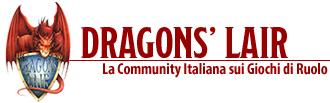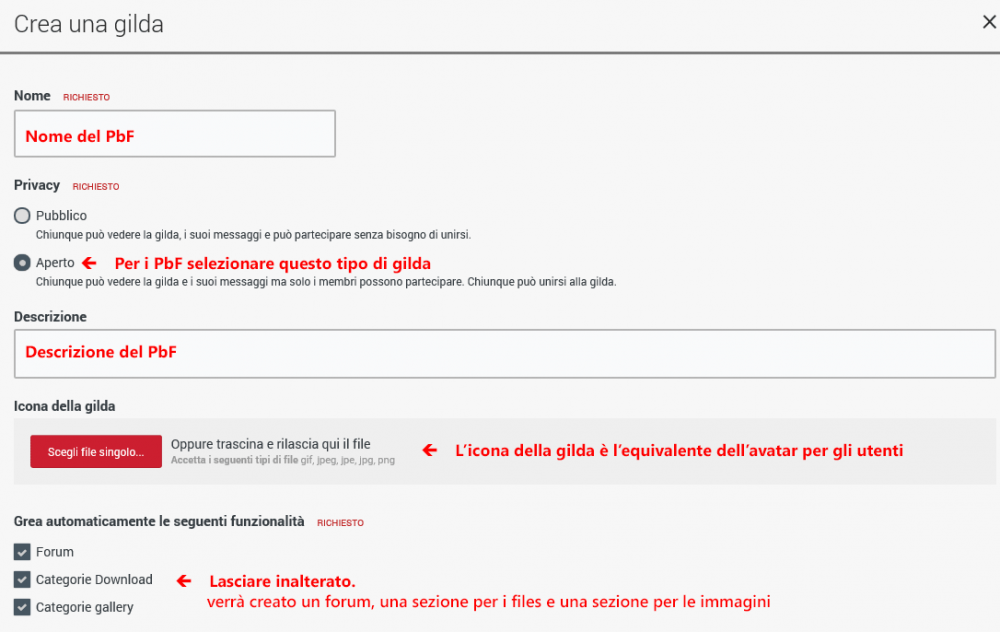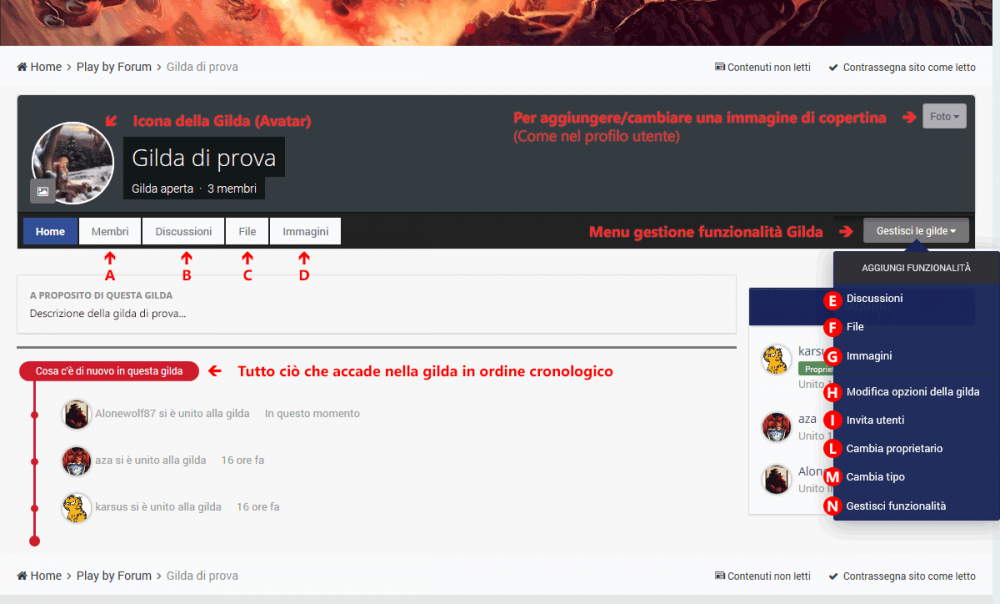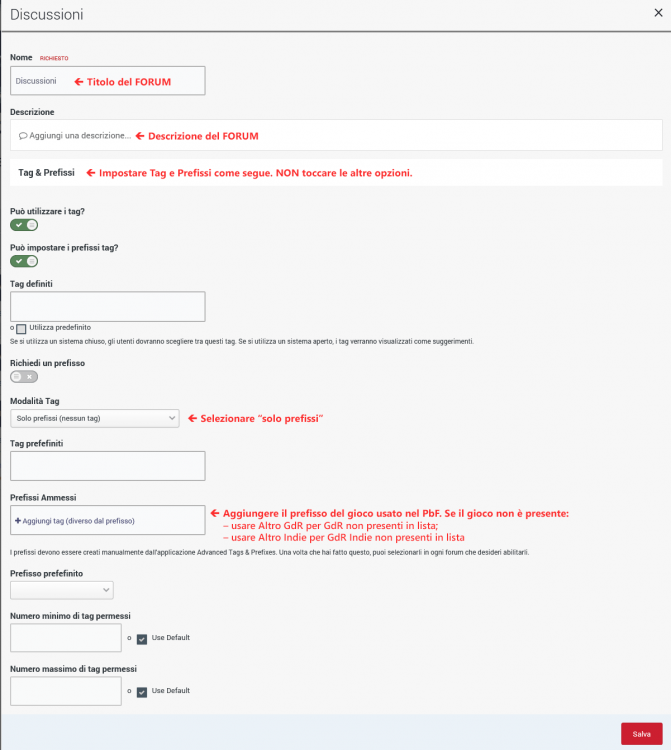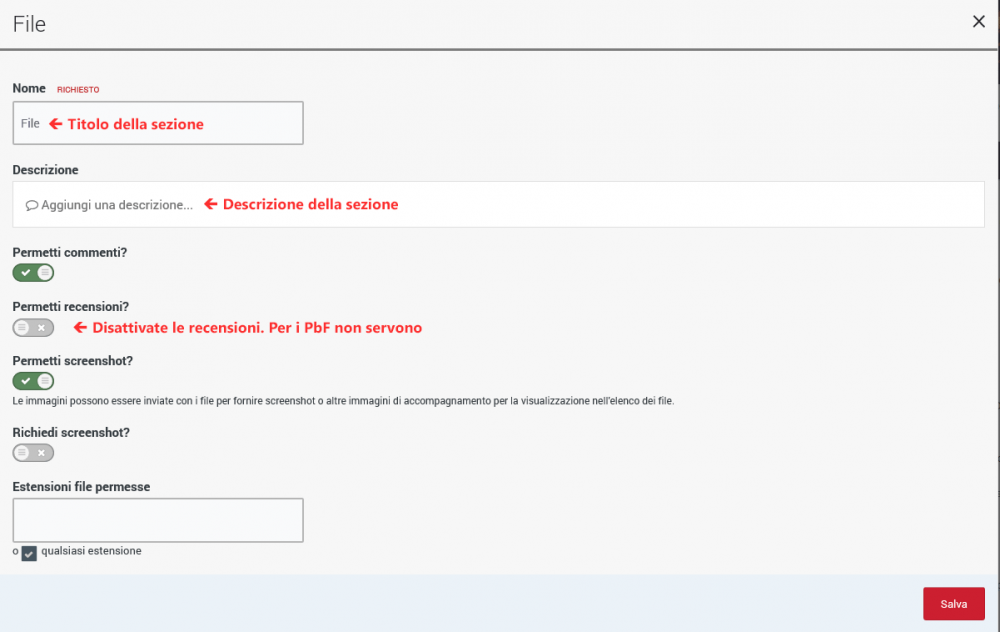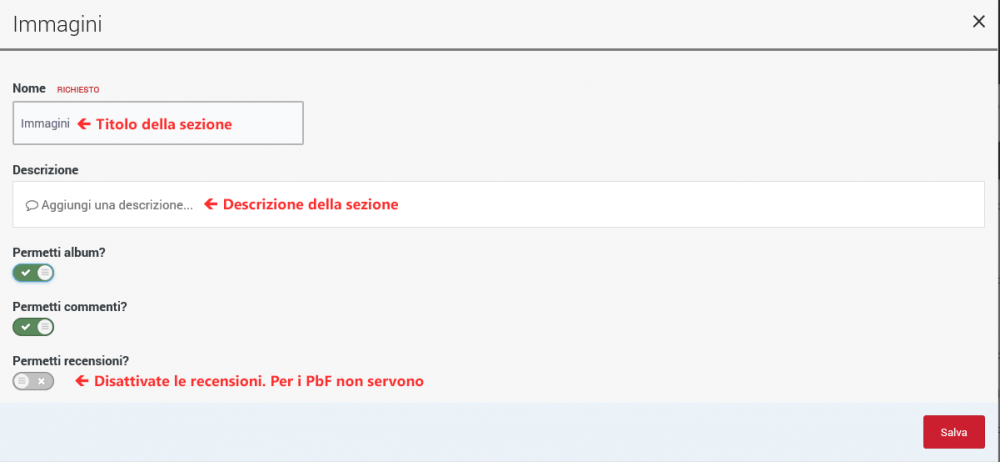Creazione della Gilda
- Andate nella pagina principale delle Gilde tramite la voce di menu "Gilde PbF" nella sezione del Forum "Play by Forum" o tramite il link diretto: www.dragonslair.it/clubs
- Cliccare sul pulsante nella parte destra "Crea una Gilda", apparirà la seguente scheda:
- Compilatela in ogni sua parte come indicato nell'immagine 1 e cliccate su SALVA.
Utilizzo e gestione della Gilda
Una volta creata la Gilda vi ritrovate nella pagina principale che è rappresentata dalla scheda HOME. Vedi immagine 2.
Da qui potete caricare un'immagine di copertina della gilda (come con i profili utenti) e, iniziare ad usare la sezioni create.
Le sezioni in cui si compone la Gilda sono (i riferimenti con le lettere sono relativi all'immagine 2):
- Home: come indicato, qui in ordine cronologico appare tutto ciò che accade all'interno della gilda;
- Membri (A): è l'elenco dei membri della gilda. Da qui potete, tramite il menu sotto il nome dell'utente, promuovere o bannare un utente (vedi in seguito);
- Discussioni (B): questa sezione è il forum della gilda e funziona esattamente come ogni altro forum in D'L;
- File (C): in questa sezione si possono caricare file relativi alla gilda (come nella sezione download del sito D'L);
- Immagini (D): in questa sezione potete caricare imagini direttamente o creare album. Funziona come la sezione Gallery del sito D'L
La gilda viene gestita tramite il menu che trovate sulla destra "Gestisci la gilda".
Fate attenzione che, a seconda delle sezioni dove vi trovate (A, B, C, D), le voci del menu cambiano.
HOME
In questa sezione abbiamo il seguente menu (le voci in blu sono disabilitate e non vanno utilizzate):
- Discussioni (E): serve ad aggiungere un altro forum alla gilda (al momento il limite è 1);
- File (F): serve ad aggiungere un'altra categoria di downloads alla gilda (al momento il limite è 1);
- Immagini (G): serve ad aggiungere un'altra gallery alla gilda (al momento il limite è 1).
- Modifica opzioni della gilda (H): vi permette di cambiare il nome della gilda, la descrizione e l'icona (avatar);
- Invita utenti (I): permette di invitare altri utenti nella gilda;
- Cambia proprietario (L): serve a trasferire la proprietà della gilda ad altro utente;
- Cambia tipo (M): serve a cambiare tipo di gilda. Al momento la scelta è tra pubblica e aperta. Per i PbF è OBBLIGATORIO che sia aperta;
-
Gestisci funzionalità (N): ha le seguenti 3 funzioni:
- Converti in Forum: converte il forum della gilda in un forum del sito (DISABILITATO);
- Converti in categoria: converte i file della gilda in una categoria della sezione download del sito (DISABILITATO);
- Converti in categoria: converte le immagini della gilda in una categoria della gallery del sito (DISABILITATO);
- Disabilita: disabilita la sezione corrispondente (sarà invisibile agli utenti);
- Elimina: elimina la sezione corrispondente (l'operazione non può essere annullata).
MEMBRI
In questa pagina vedete tutti i membri della gilda e potete:
- Aggiungerne nuovi membri tramite il pulsante Invita Utenti (oppure dalla voce di menu "Gestisci la gilda");
- Promuovere (o rimuovere) un utente al ruolo di leader (i leader oltre a gestire i contenuti, possono gestire anche gli utenti);
- Promuovere (o rimuovere) un utente al ruolo di moderatore (i moderatori possono gestire solo i contenuti);
- Rimuovere un utente dalla gilda.
DISCUSSIONI
Questo è il forum della gilda e funziona come un normale forum D'L.
In questa sezione nel menu "Gestisci la Gilda" trovate la voce Modifica Forum.
Da qui potete cambiare il nome e la descrizione del forum. Inoltre potete definire i prefissi. Vedi immagine 3.
FILE
In questa sezione si possono caricare file. Funziona come la sezione Download del sito D'L.
In questa sezione nel menu "Gestisci la Gilda" trovate la voce Modifica Categoria.
Da qui potete cambiare il nome e la descrizione della sezione. Inoltre potete definire vari parametri. Vedi immagine 4.
IMMAGINI
In questa sezione si possono caricare immagini e creare Album. Funziona come la sezione Gallery del sito D'L.
In questa sezione nel menu "Gestisci la Gilda" trovate la voce Modifica Categoria.
Da qui potete cambiare il nome e la descrizione della sezione. Inoltre potete definire vari parametri. Vedi immagine 5.
Modificato da aza
-
 1
1
-
 6
6